Სისტემის აღდგენა არის Windows- ის მაშველი ფუნქცია, რადგან მას სიტყვასიტყვით შეუძლია დაუბრუნოს თქვენს კომპიუტერს მომაკვდინებელი ნაკლიდან მდგომარეობამდე. თუმცა არსებობს გარკვეული მონაცემებისა და ფაილების დაკარგვის შანსი, მაგრამ მაინც Სისტემის აღდგენა დღესაც მნიშვნელოვანია მისი უნიკალურობის გამო. სისტემის აღდგენის აღდგენის მომენტიდან გარკვეული დროის განმავლობაში, შეიძლება შეხვდეთ ამ შეცდომის შეტყობინებას, რომელშიც ნათქვამია:სისტემის აღდგენა ვერ მოხერხდა დირექტორიის აღდგენის წერტილიდან“. არ ინერვიულო. უბრალოდ, მიჰყევით თქვენს კომპიუტერში მოცემულ ამ თემებს და პრობლემა საკმაოდ სწრაფად მოგვარდება.
დაფიქსირდა სისტემის აღდგენა Windows 10 – ში აღდგენის წერტილის პრობლემის დირექტორიის აღდგენისას
მცირე ნაბიჯებით მიჰყევით ამ ნაბიჯებს საკითხის გადასაჭრელად
თუ თქვენს კომპიუტერში მოხდა საბედისწერო ხარვეზი თქვენს სისტემაში, უნდა ნახოთ ის ავტომატური რემონტი ფანჯარა ავტომატურად.
იმ შემთხვევაში, თუ ავტომატური რემონტი ავტომატურად არ იხსნება, ხელით უნდა გახსნათ ფანჯარა-
1. მთლიანად გამორთეთ თქვენი მოწყობილობა.
2. ახლა ჩართეთ კომპიუტერი და შეამოწმეთ მწარმოებლის ლოგო (მაგ.
დელ, HP, და ა.შ.) როგორც კი ხილული იქნება, უბრალოდ დააჭირეთ და გააჩერეთ ჩართვის ღილაკი რამდენიმე წამით, რომ კომპიუტერი ძალზე გათიშოთ.3. დაიწყე კომპიუტერი. რა უნდა გააკეთოთ არის ამ პროცესის გამეორება საწყისი ძალის გამორთვა-დაწყება3 ჯერ და მე -4 დროს მიეცით თქვენს კომპიუტერს ნორმალურად მუშაობის საშუალება.
4. Როდესაც ავტომატური რემონტი ეკრანი გამოვა, თქვენ უნდა დააჭიროთ ღილაკს "Დამატებითი პარამეტრები“.

5. შემდეგ, თქვენ უნდა დააჭიროთ ღილაკს ”პრობლემების მოგვარება“.

6. ამის შემდეგ, დააჭირეთ ღილაკს "Დამატებითი პარამეტრები“.

7. ამის შემდეგ, თქვენ უნდა დააჭიროთ ღილაკს „ბრძანების სტრიპტიზი”ტერმინალზე შესასვლელად.

9. საკუთრების უფლების მისაღებადWindowsApps‘საქაღალდე, ბრძანების სტრიპტიზი ფანჯარა, კოპირება-ჩასმა ეს ბრძანებები სათითაოდ და შემდეგ დარტყმა შედი თითოეული ბრძანების ჩასმის შემდეგ.
დ:
cd პროგრამის ფაილები
აღება / ვ WindowsApps
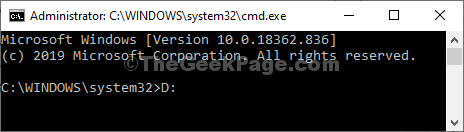
10. იგივე გზით, ბრძანების სტრიპტიზი ფანჯარა, კოპირება-ჩასმა ეს ბრძანებები სათითაოდ და შემდეგ დარტყმა შედი თითოეული ბრძანების ჩასმის შემდეგ.
icacls WindowsApps / გრანტის ადმინისტრატორები: F
WindowsApps –h მიწერა
გადარქმევა WindowsApps WindowsApps.old
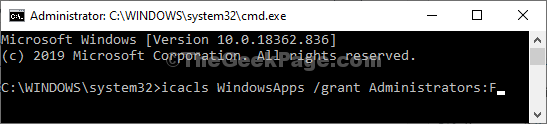
დახურვა ბრძანების სტრიპტიზი ფანჯარა.
აღადგინეთ კომპიუტერი Restore Point- დან
ახლა მიჰყევით ამ ნაბიჯებს თქვენი კომპიუტერის აღდგენის წერტილის აღდგენისთვის.
1. ვბრუნდებითაირჩიეთ ვარიანტი‘ფანჯარა, დააჭირეთ"პრობლემების მოგვარება“.

2. ისევ Დიაგნოსტიკა ფანჯარა, წვდომა "Დამატებითი პარამეტრები“.

3. იმ Დამატებითი პარამეტრები ფანჯარა, დააჭირეთ "Სისტემის აღდგენა“.
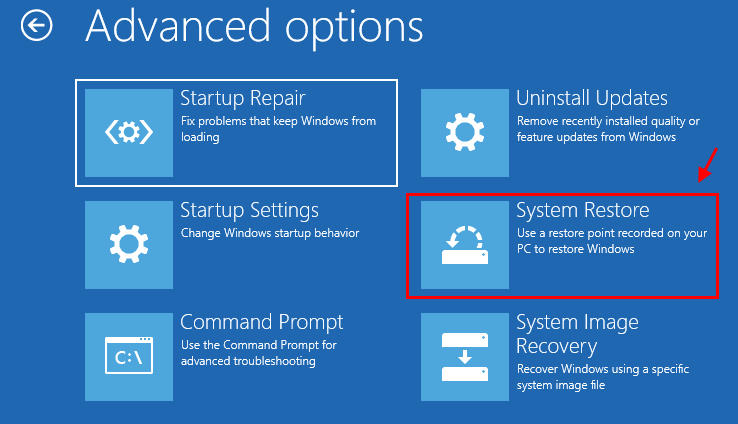
4. Როდესაც Სისტემის აღდგენა გამოჩნდება ფანჯარა, თქვენ უნდა დააჭიროთ ღილაკს ”შემდეგი“.
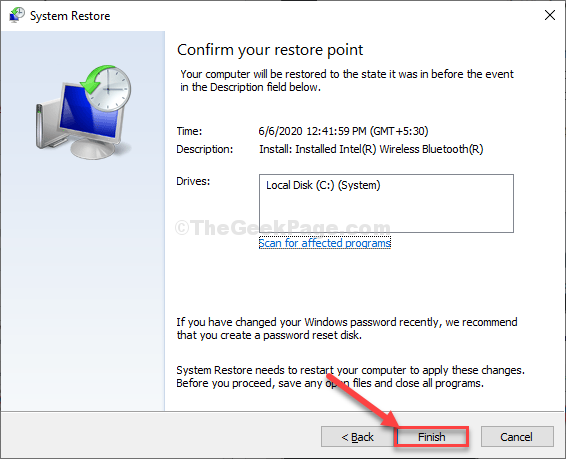
5. შემდეგი მარტივია. თქვენ უნდა აირჩიოთ აღდგენის წერტილი, რომელიც უახლესია აღდგენის წერტილების სიიდან.
6. შემდეგ, დააჭირეთ ღილაკს ”შემდეგი“.
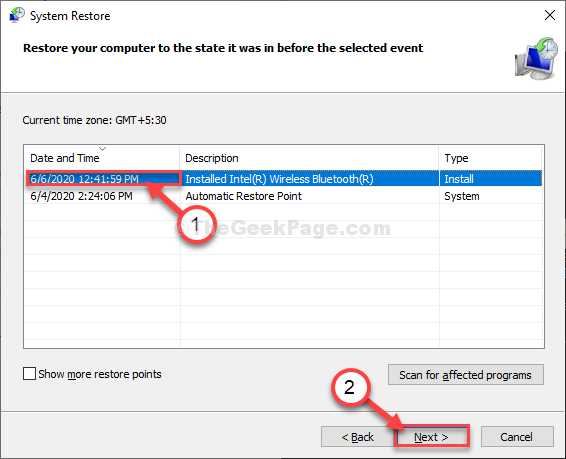
6. ამის გაკეთების შემდეგ დააჭირეთ ღილაკს ”დასრულება”პროცესის დასრულების მიზნით.
ეს დაიწყებს თქვენი სისტემის აღდგენის პროცესს თქვენს მიერ არჩეული სისტემის აღდგენის წერტილამდე.

თქვენი სისტემა აღდგება თქვენს მიერ არჩეულ აღდგენის წერტილში.
თქვენი პრობლემა აღარ განმეორდება.

![Daemon Tools არ მუშაობს / არ ინსტალაციას [DT პრობლემები გამოსწორდა]](/f/cdfba1e87ee9cf52c4317000d014e3a9.jpg?width=300&height=460)